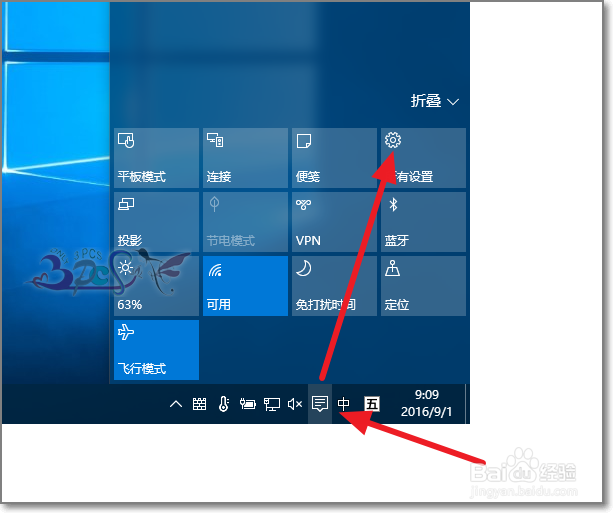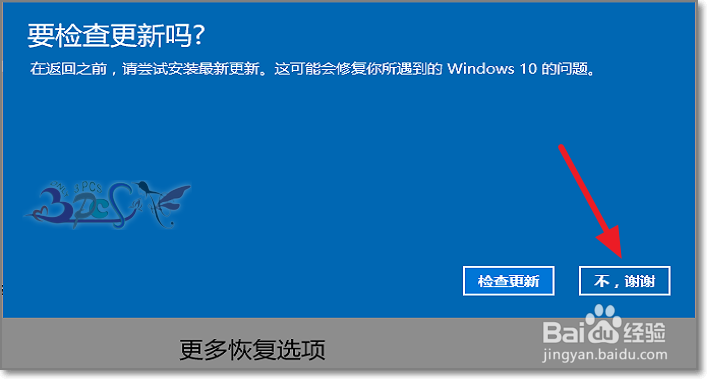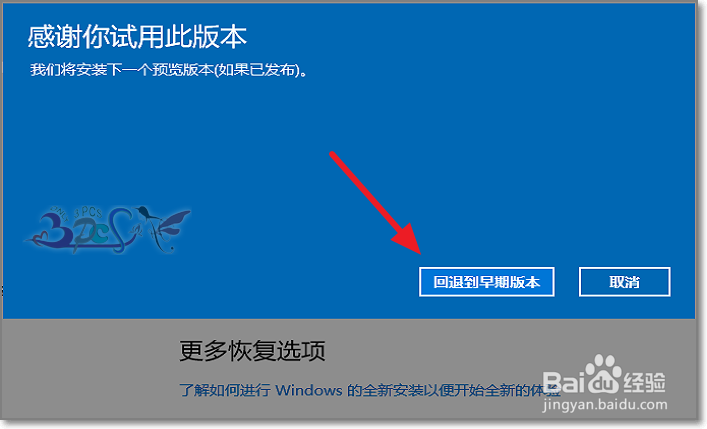Win10怎么恢复到以前旧版本回滚降级到以前版本
1、首先可以查看一下自己的系统版本,在搜索栏中输入“系统信息”。
2、打开系统信息进入界面,可以看到Windows10的版本号。
3、现在升级之后不喜欢这个版本,选择回滚。则可以进入的设置界面。
4、点击更新和安全。Windows10的回退功能就集合在于此。
5、在更新和安全界面,点击恢复回退到较早的版本。
6、然后选择一个不使用的新的Windows10版本的原创,点击下一步。
7、这里不要点击检查更新,不然会到更新界面,还要重新再来一次。
8、虽然风险比较小,但在恢复还原旧版本的Windows系统前,还是做好备份工作吧。
9、最后一个确认画面,点击“回退到早期版本”,Windows10就是进行回退操作了,过程耐心等待即可。
声明:本网站引用、摘录或转载内容仅供网站访问者交流或参考,不代表本站立场,如存在版权或非法内容,请联系站长删除,联系邮箱:site.kefu@qq.com。
阅读量:95
阅读量:93
阅读量:47
阅读量:88
阅读量:39